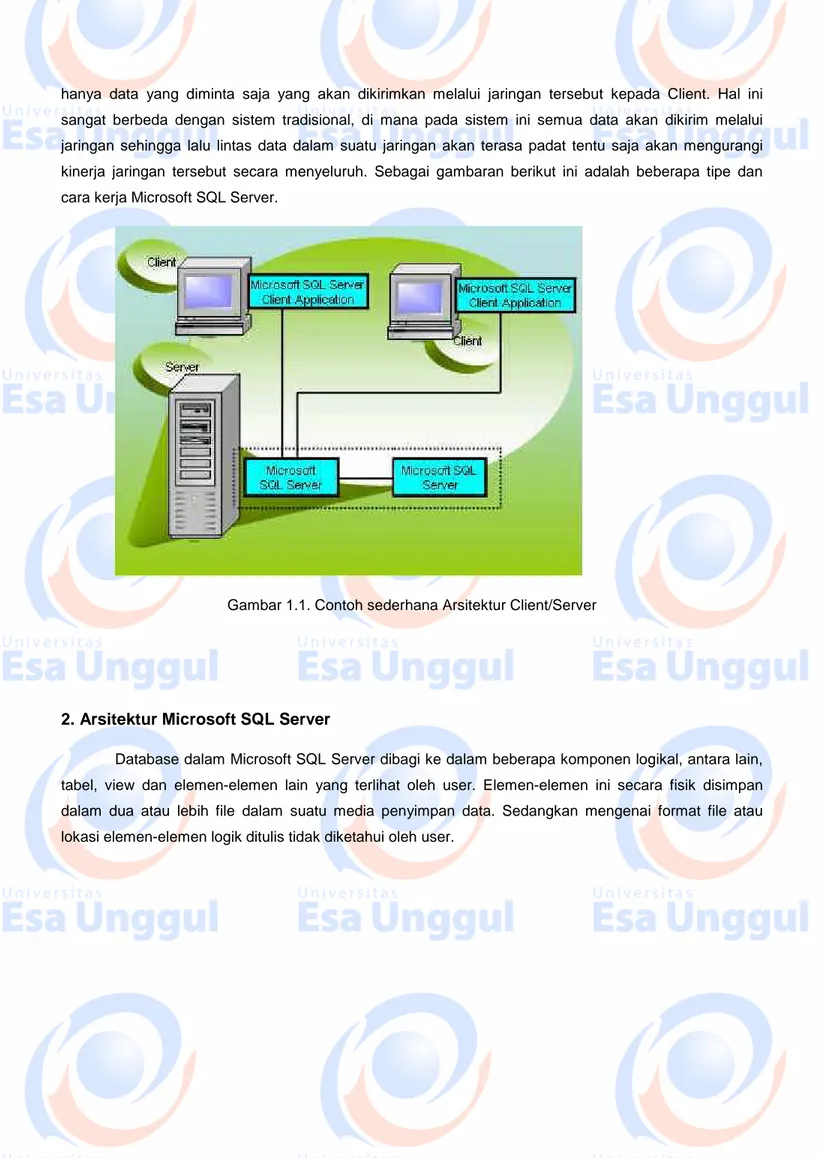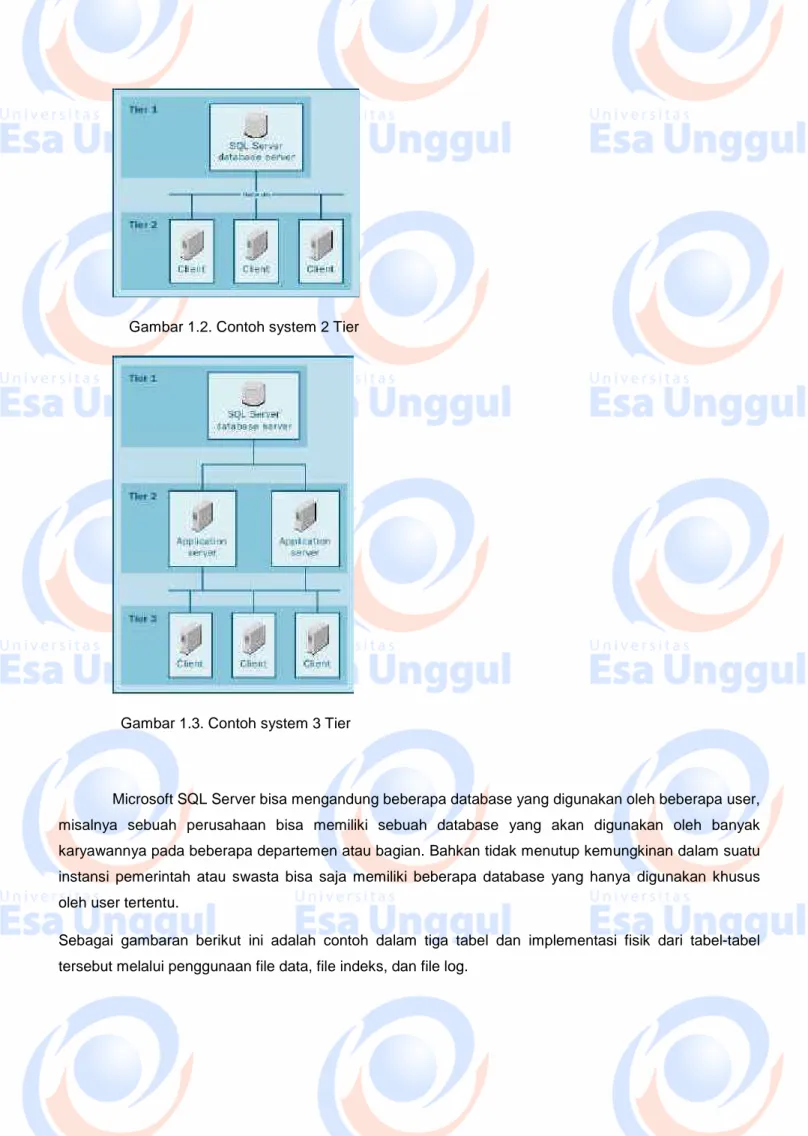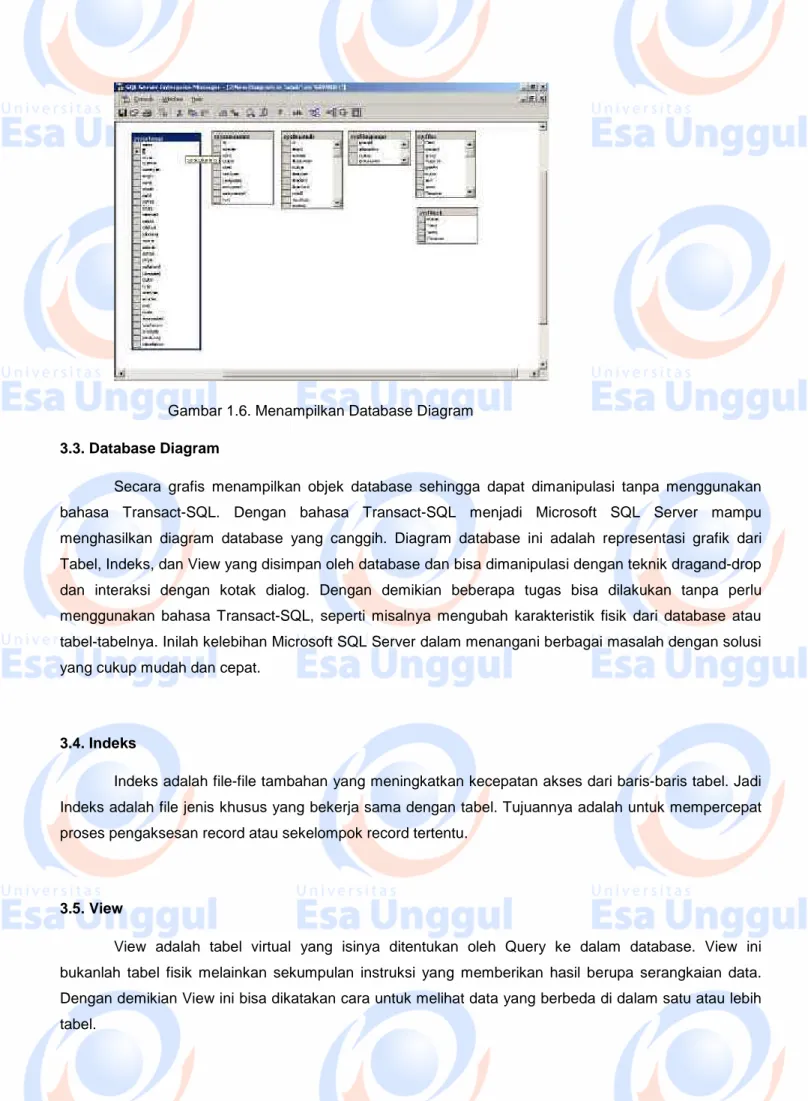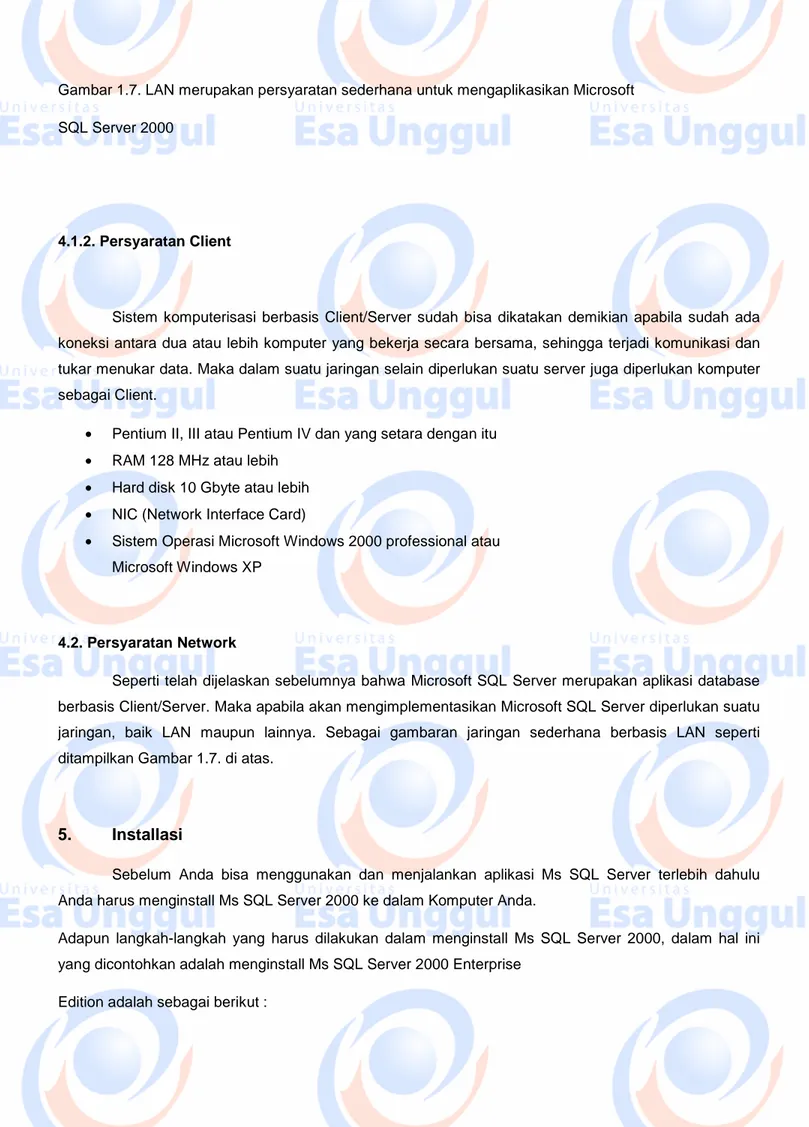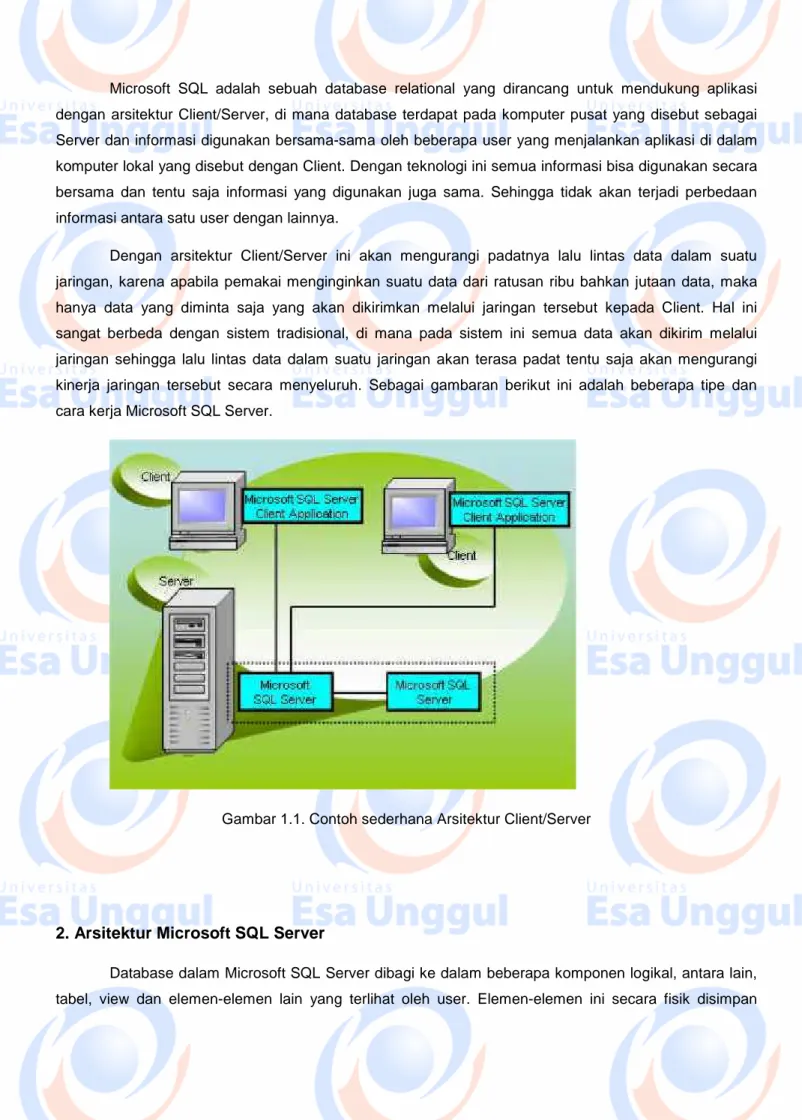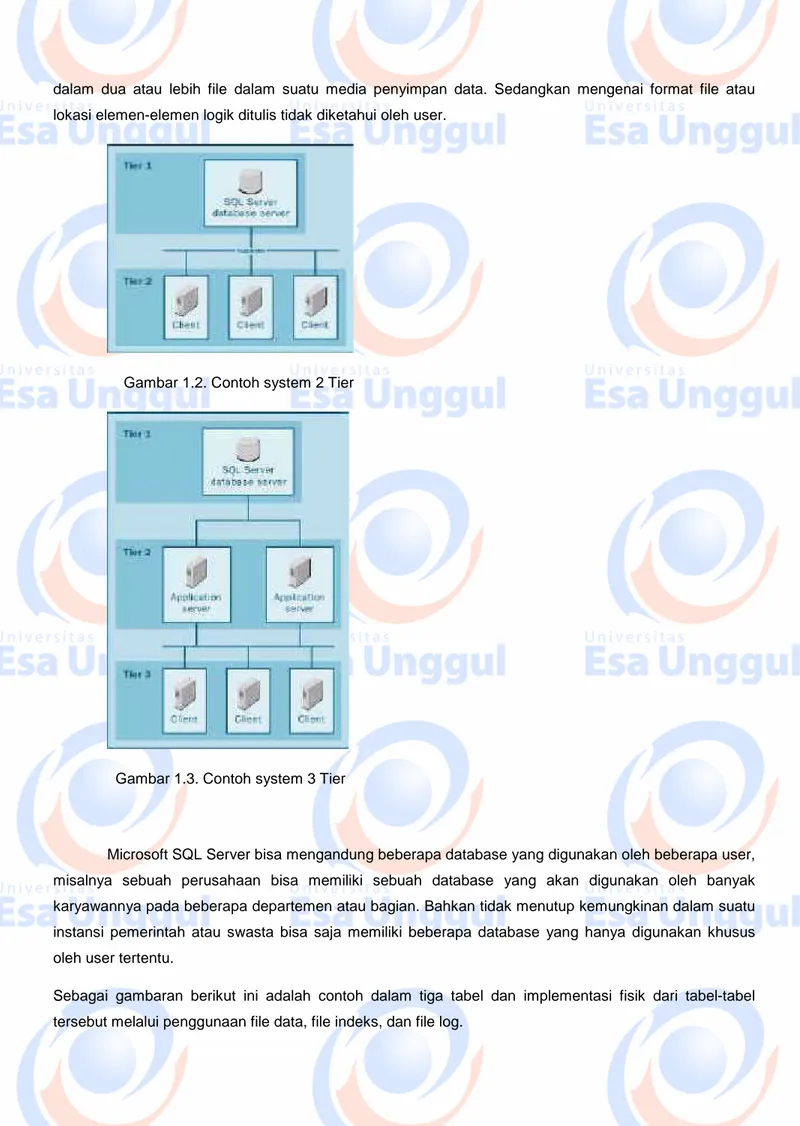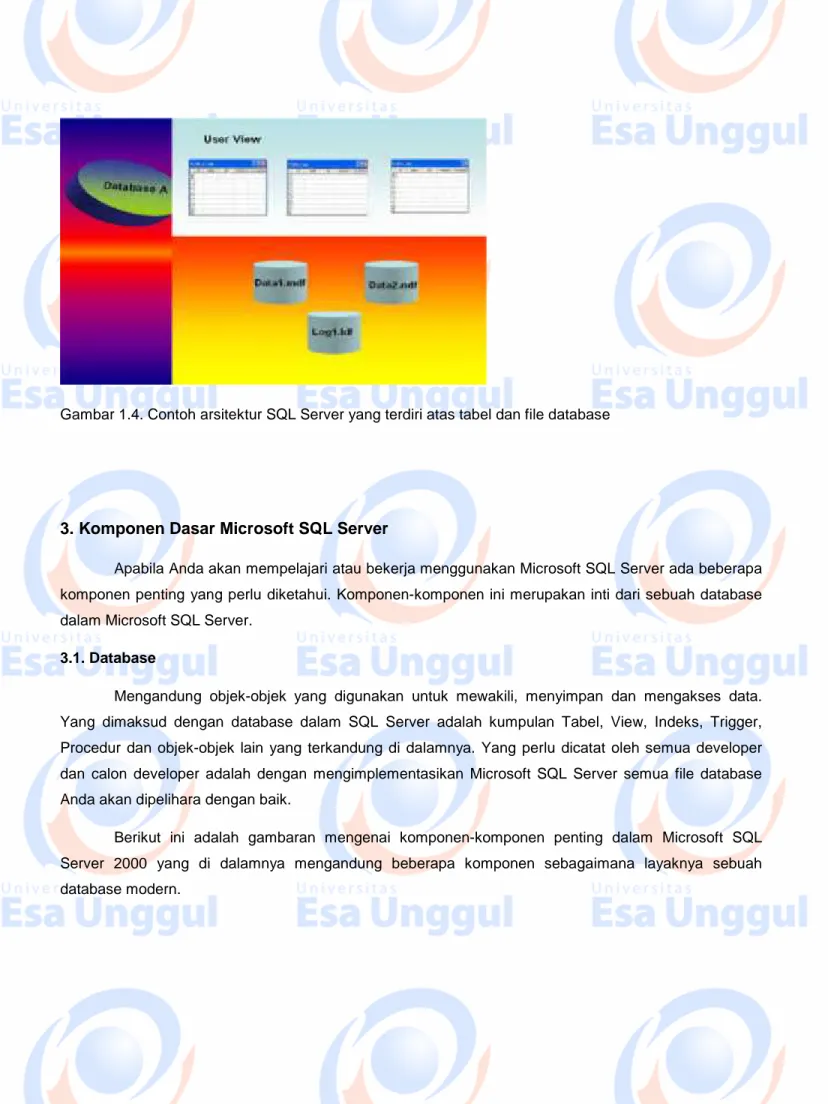MODUL PRAKTIKUM
BASIS DATA
FAKULTAS ILMU KOMPUTER
UNIVERSITAS ESA UNGGUL
MODUL 1
Pertemuan I
Pengenalan Sql Server 2000
Tujuan
Mahasiswa memahami komponen database (khususnya Sql Server 2000),
Materi
1. Arsitektur Client/Server
2. Arsitektur Microsoft SQL Server
3. Komponen Dasar Microsoft SQL Server 4. Persyaratan Microsoft SQL Server 5. Instalasi Sql Server 2000
Software
1. Windows 2003 Operating System. 2. Sql Server 2000
Landasan Teori
Pendahuluan
Microsoft SQL Server merupakan aplikasi database handal yang digunakan oleh sebagian besar perusahaan terkemuka di dunia termasuk di Indonesia. Microsoft SQL Server 2000 merupakan pendobrak dan inovasi database modern yang mengetengahkan kemudahan, kecepatan, ketepatan dan kecanggihan dalam mengelola
sebuah database modern berskala kecil, menengah dan besar. Melihat kemampuan yang sangat hebat ini Microsoft SQL Server 2000 mendapat julukan The Next Generation Database. Dengan demikian Microsoft SQL Server 2000 merupakan solusi database modern yang mampu mengelola data Warehousing, komputer portable serta sektor e-Commerce.
Tidak heran saat ini masyarakat komputer di Indonesia termasuk mahasiswa mulai gandrung dan mencari solusi terbaik untuk mempelajari Microsoft SQL Server 2000 secara cepat, mudah dan tentu saja akurat.
1. Arsitektur Client/Server
Microsoft SQL adalah sebuah database relational yang dirancang untuk mendukung aplikasi dengan arsitektur Client/Server, di mana database terdapat pada komputer pusat yang disebut sebagai Server dan informasi digunakan bersama-sama oleh beberapa user yang menjalankan aplikasi di dalam komputer lokal yang disebut dengan Client. Dengan teknologi ini semua informasi bisa digunakan secara bersama dan tentu saja informasi yang digunakan juga sama. Sehingga tidak akan terjadi perbedaan informasi antara satu user dengan lainnya.
Dengan arsitektur Client/Server ini akan mengurangi padatnya lalu lintas data dalam suatu jaringan, karena apabila pemakai menginginkan suatu data dari ratusan ribu bahkan jutaan data, maka
hanya data yang diminta saja yang akan dikirimkan melalui jaringan tersebut kepada Client. Hal ini sangat berbeda dengan sistem tradisional, di mana pada sistem ini semua data akan dikirim melalui jaringan sehingga lalu lintas data dalam suatu jaringan akan terasa padat tentu saja akan mengurangi kinerja jaringan tersebut secara menyeluruh. Sebagai gambaran berikut ini adalah beberapa tipe dan cara kerja Microsoft SQL Server.
Gambar 1.1. Contoh sederhana Arsitektur Client/Server
2. Arsitektur Microsoft SQL Server
Database dalam Microsoft SQL Server dibagi ke dalam beberapa komponen logikal, antara lain, tabel, view dan elemen-elemen lain yang terlihat oleh user. Elemen-elemen ini secara fisik disimpan dalam dua atau lebih file dalam suatu media penyimpan data. Sedangkan mengenai format file atau lokasi elemen-elemen logik ditulis tidak diketahui oleh user.
Gambar 1.2. Contoh system 2 Tier
Gambar 1.3. Contoh system 3 Tier
Microsoft SQL Server bisa mengandung beberapa database yang digunakan oleh beberapa user, misalnya sebuah perusahaan bisa memiliki sebuah database yang akan digunakan oleh banyak karyawannya pada beberapa departemen atau bagian. Bahkan tidak menutup kemungkinan dalam suatu instansi pemerintah atau swasta bisa saja memiliki beberapa database yang hanya digunakan khusus oleh user tertentu.
Sebagai gambaran berikut ini adalah contoh dalam tiga tabel dan implementasi fisik dari tabel-tabel tersebut melalui penggunaan file data, file indeks, dan file log.
Gambar 1.4. Contoh arsitektur SQL Server yang terdiri atas tabel dan file database
3. Komponen Dasar Microsoft SQL Server
Apabila Anda akan mempelajari atau bekerja menggunakan Microsoft SQL Server ada beberapa komponen penting yang perlu diketahui. Komponen-komponen ini merupakan inti dari sebuah database dalam Microsoft SQL Server.
3.1. Database
Mengandung objek-objek yang digunakan untuk mewakili, menyimpan dan mengakses data. Yang dimaksud dengan database dalam SQL Server adalah kumpulan Tabel, View, Indeks, Trigger, Procedur dan objek-objek lain yang terkandung di dalamnya. Yang perlu dicatat oleh semua developer dan calon developer adalah dengan mengimplementasikan Microsoft SQL Server semua file database Anda akan dipelihara dengan baik.
Berikut ini adalah gambaran mengenai komponen-komponen penting dalam Microsoft SQL Server 2000 yang di dalamnya mengandung beberapa komponen sebagaimana layaknya sebuah database modern.
Gambar 1.5. Menampilkan sebuah server bernama SERVER1 (Windows NT)
3.2. Tabel
Tabel sebenarnya merupakan sarana untuk menyimpan baris-baris atau record-record data dan hubungannya dengan tabel lain. Jadi yang dimaksud dengan tabel di sini adalah inti dari sebuah database. Tabel menyimpan data yang dikelompokkan di dalam bentuk baris dan kolom seperti layaknya lembar kerja. Setiap baris mewakili record dan setiap kolom adalah atribut atau field serta setiap field mengandung satu jenis informasi. Sebagai contoh field bernama Value memiliki tipe data Numeric, sementara field bernama Name memiliki informasi bertipe Teks. Field-field pada tabel ini bisa memiliki pembatasan mengenai isi yang akan disimpan ke dalam field tersebut. Misalnya sebuah field bernama Quantity tidak bias menyimpan teks dan hanya bisa menyimpan angka serta tidak bias menerima nilai di bawah 1 atau di atas 100.
Gambar 1.6. Menampilkan Database Diagram
3.3. Database Diagram
Secara grafis menampilkan objek database sehingga dapat dimanipulasi tanpa menggunakan bahasa Transact-SQL. Dengan bahasa Transact-SQL menjadi Microsoft SQL Server mampu menghasilkan diagram database yang canggih. Diagram database ini adalah representasi grafik dari Tabel, Indeks, dan View yang disimpan oleh database dan bisa dimanipulasi dengan teknik dragand-drop dan interaksi dengan kotak dialog. Dengan demikian beberapa tugas bisa dilakukan tanpa perlu menggunakan bahasa Transact-SQL, seperti misalnya mengubah karakteristik fisik dari database atau tabel-tabelnya. Inilah kelebihan Microsoft SQL Server dalam menangani berbagai masalah dengan solusi yang cukup mudah dan cepat.
3.4. Indeks
Indeks adalah file-file tambahan yang meningkatkan kecepatan akses dari baris-baris tabel. Jadi Indeks adalah file jenis khusus yang bekerja sama dengan tabel. Tujuannya adalah untuk mempercepat proses pengaksesan record atau sekelompok record tertentu.
3.5. View
View adalah tabel virtual yang isinya ditentukan oleh Query ke dalam database. View ini bukanlah tabel fisik melainkan sekumpulan instruksi yang memberikan hasil berupa serangkaian data. Dengan demikian View ini bisa dikatakan cara untuk melihat data yang berbeda di dalam satu atau lebih tabel.
3.6. Stored Procedure
Data di dalam database bisa diakses hanya melalui eksekusi perintah Transact-SQL. Ketika para developer membuat aplikasi untuk berfungsi sebagai antar muka database, pengembang bisa memilih untuk membuat program SQL yang disimpan secara lokal dan dikirimkan ke server untuk dieksekusi, atau membuat dan memelihara program di dalam Server itu sendiri di dalam prosedur prosedur tersimpan yang bisa dipicu oleh program di dalam komputer client. Prosedur tersimpan bisa menerima parameter atau nilai yang dikirimkan kepada prosedur untuk memprosesnya. Tetapi dalam hal ini pekerjaan yang dilaksanakan tidak seperti fungsi, di mana prosedur tidak akan mengembalikan nilai apapun. Setelah prosedur dibuat, ia bisa digunakan oleh aplikasi apa saja yang mampu mengakses database. Prosedur dibuat dengan perintah Transact-SQL
CREATE PROCEDURE dan diubah dengan perintah ALTER PROCEDURE.
Kesimpulannya adalah program-program Transact-SQL yang disimpan di dalam Server adalah yang akan menjalankan tugas-tugas yang telah ditentukan.
3.7. Trigger
Trigger adalah prosedur tersimpan yang secara otomatis dijalankan apabila data di dalam tabel berubah karena eksekusi perintah Microsoft SQL seperti INSERT, UPDATE, atau DELETE. Salah satu dari kegunaannya yang paling umum adalah untuk menerapkan pembatasan yang lebih kompleks dari yang telah diizinkan melalui pembatasan CHECH yang berfungsi membatasi informasi yang disimpan ke dalam kolom. Trigger bisa dibuat bersama dengan perintah INSERT yang akan melakukan Query ke tabel lain dan mengembalikan nilai logik yang membantu membatasi data yang diberikan kepada kolom tertentu. Sebagai contoh, Trigger bisa dibuat untuk menjalankan replikasi, misalnya apabila ada sebuah baris disisipkan ke dalam database A, sebuah baris dengan informasi yang sama akan ditambahkan ke dalam database B. Jadi Trigger dibuat sebagai sebuah transaksi dan bisa dimundurkan apabila ada masalah yang terdeteksi. Dengan demikian Trigger adalah sebuah prosedur tersimpan khusus yang secara otomatis dijalankan apabila operasi tertentu dilakukan di dalam tabel.
3.8. Full-Text Index
Indeks khusus yang membuat pencarian menjadi lebih mudah di dalam kolom-kolom dengan tipe data Varchar dan Text.
4. Persyaratan Microsoft SQL Server 2000
Untuk menjalankan Microsoft SQL Server 2000 ada beberapa persyaratan teknis yang harus dipenuhi baik berupa hardware, sistem operasi maupun infrastrukturnya. Secara sederhana saya memberikan contoh Network dan beberapa hardware yang harus dipenuhi apabila Anda akan mengimplementasikan Microsoft SQL Server.
4.1. Persyaratan Hardware dan Sistem Operasi
Server yang digunakan minimal harus mampu bekerja dengan baik dan siap melayani data selama 24 jam kalau server tersebut digunakan sebagai Web server. Oleh karena itu untuk server ini harus benar-benar canggih sesuai kebutuhan untuk aplikasi database modern.
4.1.1. Persyaratan Server
Apabila Anda akan mengimplementasikan Microsoft SQL Server di kantor Anda, maka diperlukan suatu jaringan LAN agar Microsoft SQL Server bisa digunakan secara maksimal.
Pentium II, III atau Pentium IV dan yang setara dengan itu
RAM 256 MHz atau lebih
Hard disk 40 Gbyte atau lebih
NIC (Network Interface Card)
Sistem Operasi Microsoft Windows 2000 Server atau Microsoft Windows.NET
Gambar 1.7. LAN merupakan persyaratan sederhana untuk mengaplikasikan Microsoft SQL Server 2000
4.1.2. Persyaratan Client
Sistem komputerisasi berbasis Client/Server sudah bisa dikatakan demikian apabila sudah ada koneksi antara dua atau lebih komputer yang bekerja secara bersama, sehingga terjadi komunikasi dan tukar menukar data. Maka dalam suatu jaringan selain diperlukan suatu server juga diperlukan komputer sebagai Client.
Pentium II, III atau Pentium IV dan yang setara dengan itu
RAM 128 MHz atau lebih
Hard disk 10 Gbyte atau lebih
NIC (Network Interface Card)
Sistem Operasi Microsoft Windows 2000 professional atau Microsoft Windows XP
4.2. Persyaratan Network
Seperti telah dijelaskan sebelumnya bahwa Microsoft SQL Server merupakan aplikasi database berbasis Client/Server. Maka apabila akan mengimplementasikan Microsoft SQL Server diperlukan suatu jaringan, baik LAN maupun lainnya. Sebagai gambaran jaringan sederhana berbasis LAN seperti ditampilkan Gambar 1.7. di atas.
5.
Installasi
Sebelum Anda bisa menggunakan dan menjalankan aplikasi Ms SQL Server terlebih dahulu Anda harus menginstall Ms SQL Server 2000 ke dalam Komputer Anda.
Adapun langkah-langkah yang harus dilakukan dalam menginstall Ms SQL Server 2000, dalam hal ini yang dicontohkan adalah menginstall Ms SQL Server 2000 Enterprise
1 Masukkan CD Ms SQL Server 2000 Enterprise Edition tunggu sebentar hingga muncul tampilan seperti gambar 1, atau jika tidak muncul Anda bisa membuka windows explorer kemudian pilih cd room yang berisi CD Ms SQL Server 2000, kemudian klik file Autorun.exe.
2
Klik pada SQL Server 2000 Componen, sehingga muncul tampilan seperti4. Klik tombol Next sehingga muncul pilihan nama komputer
6. Pilih Create a new instance of SQL Server, or install Client Tools kemudian klik tombol Next
8. Jika Anda setuju dengan lembar kesepakan yang di tawarkan seperti gambar 8 klik tombol Yes dan jika Anda tidak setuju maka klik tombol No dan itu berarti Anda membatalkan proses Installasi.
9. Pilih Server and Client Tools agar anda bisa mengelola database secara langsung dengan fasilitas Client Tools.
11. Tentukan lokasi file SQL server yang akan Anda install dengan mengklik tombol Browse atau klik Next untuk melanjutkan ke proses berikutnya
12. Pilih Use the same account for each service. Auto start SQL Server Service dan untuk Service Settings pilih Use the Local System account.
13 Untuk Authentication Mode sebaiknya pilih Windows Authentication Mode agar
kemaanan database server kita lebih terjaga karena dengan fasilitas ini hanya user yang terdaftar di windows yang di install SQL Server. Jika Anda memilih Mixed Mode berarti selain user yang terdaftar di Windows, user yang tidak terdaftar di Windows juga bisa mengakses server jika didaftarkan di SQL Server.
14. Jika pembilihan mode telah selesai klik tombol Next
16 Pilihlah jenis lisensi apakah Per Seat For atau Processor Licencse For.Per Seat For lisensi yang lebih ditekankan kepada berapa jumlah user/computer yang bisa mengakses server.
Processor License for adalah lisensi yang ditekankan kepada berapa jumlah prosesor yang bisa
mengoperasikan SQL Server atau dengan kata lain lebih kepada berapa jumlah server yang bisa mengoperasikan SQL server. Jika jenis lisensi sudah di pilih dan jumlahnya maka selanjutnya klik tombol Continue untuk melanjukan proses installasi.
18. Proses installasi SQL Server 2000 telah selesai dengan ditandai dengan munculnya jendela seperti gambar 17, klik tombol Finish
Pelaksanaan Praktikum
1. Memahami Arsitektur dan komponen-komponen Sql Server 2000. 2. Cara Menginstal Sql Server 2000
Tugas.
1. Apa pengertian DBMS
2. Sistem Database terbagi dari beberapa komponen? Sebutkan dan jelaskan. 3. Apa Manfaat/keunggulan DBMS dan Jelaskan
4. Jelaskan dan sebutkan Arsitektur DBMS
Pertemuan I
Pengenalan Sql Server 2000
Tujuan
Mahasiswa memahami komponen database (khususnya Sql Server 2000),
Materi
1. Arsitektur Client/Server
2. Arsitektur Microsoft SQL Server
4. Persyaratan Microsoft SQL Server 5. Instalasi Sql Server 2000
Software
1. Windows 2003 Operating System. 2. Sql Server 2000
Landasan Teori
Pendahuluan
Microsoft SQL Server merupakan aplikasi database handal yang digunakan oleh sebagian besar perusahaan terkemuka di dunia termasuk di Indonesia. Microsoft SQL Server 2000 merupakan pendobrak dan inovasi database modern yang mengetengahkan kemudahan, kecepatan, ketepatan dan kecanggihan dalam mengelola
sebuah database modern berskala kecil, menengah dan besar. Melihat kemampuan yang sangat hebat ini Microsoft SQL Server 2000 mendapat julukan The Next Generation Database. Dengan demikian Microsoft SQL Server 2000 merupakan solusi database modern yang mampu mengelola data Warehousing, komputer portable serta sektor e-Commerce.
Tidak heran saat ini masyarakat komputer di Indonesia termasuk mahasiswa mulai gandrung dan mencari solusi terbaik untuk mempelajari Microsoft SQL Server 2000 secara cepat, mudah dan tentu saja akurat.
Microsoft SQL adalah sebuah database relational yang dirancang untuk mendukung aplikasi dengan arsitektur Client/Server, di mana database terdapat pada komputer pusat yang disebut sebagai Server dan informasi digunakan bersama-sama oleh beberapa user yang menjalankan aplikasi di dalam komputer lokal yang disebut dengan Client. Dengan teknologi ini semua informasi bisa digunakan secara bersama dan tentu saja informasi yang digunakan juga sama. Sehingga tidak akan terjadi perbedaan informasi antara satu user dengan lainnya.
Dengan arsitektur Client/Server ini akan mengurangi padatnya lalu lintas data dalam suatu jaringan, karena apabila pemakai menginginkan suatu data dari ratusan ribu bahkan jutaan data, maka hanya data yang diminta saja yang akan dikirimkan melalui jaringan tersebut kepada Client. Hal ini sangat berbeda dengan sistem tradisional, di mana pada sistem ini semua data akan dikirim melalui jaringan sehingga lalu lintas data dalam suatu jaringan akan terasa padat tentu saja akan mengurangi kinerja jaringan tersebut secara menyeluruh. Sebagai gambaran berikut ini adalah beberapa tipe dan cara kerja Microsoft SQL Server.
Gambar 1.1. Contoh sederhana Arsitektur Client/Server
2. Arsitektur Microsoft SQL Server
Database dalam Microsoft SQL Server dibagi ke dalam beberapa komponen logikal, antara lain, tabel, view dan elemen-elemen lain yang terlihat oleh user. Elemen-elemen ini secara fisik disimpan
dalam dua atau lebih file dalam suatu media penyimpan data. Sedangkan mengenai format file atau lokasi elemen-elemen logik ditulis tidak diketahui oleh user.
Gambar 1.2. Contoh system 2 Tier
Gambar 1.3. Contoh system 3 Tier
Microsoft SQL Server bisa mengandung beberapa database yang digunakan oleh beberapa user, misalnya sebuah perusahaan bisa memiliki sebuah database yang akan digunakan oleh banyak karyawannya pada beberapa departemen atau bagian. Bahkan tidak menutup kemungkinan dalam suatu instansi pemerintah atau swasta bisa saja memiliki beberapa database yang hanya digunakan khusus oleh user tertentu.
Sebagai gambaran berikut ini adalah contoh dalam tiga tabel dan implementasi fisik dari tabel-tabel tersebut melalui penggunaan file data, file indeks, dan file log.
Gambar 1.4. Contoh arsitektur SQL Server yang terdiri atas tabel dan file database
3. Komponen Dasar Microsoft SQL Server
Apabila Anda akan mempelajari atau bekerja menggunakan Microsoft SQL Server ada beberapa komponen penting yang perlu diketahui. Komponen-komponen ini merupakan inti dari sebuah database dalam Microsoft SQL Server.
3.1. Database
Mengandung objek-objek yang digunakan untuk mewakili, menyimpan dan mengakses data. Yang dimaksud dengan database dalam SQL Server adalah kumpulan Tabel, View, Indeks, Trigger, Procedur dan objek-objek lain yang terkandung di dalamnya. Yang perlu dicatat oleh semua developer dan calon developer adalah dengan mengimplementasikan Microsoft SQL Server semua file database Anda akan dipelihara dengan baik.
Berikut ini adalah gambaran mengenai komponen-komponen penting dalam Microsoft SQL Server 2000 yang di dalamnya mengandung beberapa komponen sebagaimana layaknya sebuah database modern.
Gambar 1.5. Menampilkan sebuah server bernama SERVER1 (Windows NT)
3.2. Tabel
Tabel sebenarnya merupakan sarana untuk menyimpan baris-baris atau record-record data dan hubungannya dengan tabel lain. Jadi yang dimaksud dengan tabel di sini adalah inti dari sebuah database. Tabel menyimpan data yang dikelompokkan di dalam bentuk baris dan kolom seperti layaknya lembar kerja. Setiap baris mewakili record dan setiap kolom adalah atribut atau field serta setiap field mengandung satu jenis informasi. Sebagai contoh field bernama Value memiliki tipe data Numeric, sementara field bernama Name memiliki informasi bertipe Teks. Field-field pada tabel ini bisa memiliki pembatasan mengenai isi yang akan disimpan ke dalam field tersebut. Misalnya sebuah field bernama Quantity tidak bias menyimpan teks dan hanya bisa menyimpan angka serta tidak bias menerima nilai di bawah 1 atau di atas 100.
Gambar 1.6. Menampilkan Database Diagram
3.3. Database Diagram
Secara grafis menampilkan objek database sehingga dapat dimanipulasi tanpa menggunakan bahasa Transact-SQL. Dengan bahasa Transact-SQL menjadi Microsoft SQL Server mampu menghasilkan diagram database yang canggih. Diagram database ini adalah representasi grafik dari Tabel, Indeks, dan View yang disimpan oleh database dan bisa dimanipulasi dengan teknik dragand-drop dan interaksi dengan kotak dialog. Dengan demikian beberapa tugas bisa dilakukan tanpa perlu menggunakan bahasa Transact-SQL, seperti misalnya mengubah karakteristik fisik dari database atau tabel-tabelnya. Inilah kelebihan Microsoft SQL Server dalam menangani berbagai masalah dengan solusi yang cukup mudah dan cepat.
3.4. Indeks
Indeks adalah file-file tambahan yang meningkatkan kecepatan akses dari baris-baris tabel. Jadi Indeks adalah file jenis khusus yang bekerja sama dengan tabel. Tujuannya adalah untuk mempercepat proses pengaksesan record atau sekelompok record tertentu.
3.5. View
View adalah tabel virtual yang isinya ditentukan oleh Query ke dalam database. View ini bukanlah tabel fisik melainkan sekumpulan instruksi yang memberikan hasil berupa serangkaian data. Dengan demikian View ini bisa dikatakan cara untuk melihat data yang berbeda di dalam satu atau lebih tabel.
3.6. Stored Procedure
Data di dalam database bisa diakses hanya melalui eksekusi perintah Transact-SQL. Ketika para developer membuat aplikasi untuk berfungsi sebagai antar muka database, pengembang bisa memilih untuk membuat program SQL yang disimpan secara lokal dan dikirimkan ke server untuk dieksekusi, atau membuat dan memelihara program di dalam Server itu sendiri di dalam prosedur prosedur tersimpan yang bisa dipicu oleh program di dalam komputer client. Prosedur tersimpan bisa menerima parameter atau nilai yang dikirimkan kepada prosedur untuk memprosesnya. Tetapi dalam hal ini pekerjaan yang dilaksanakan tidak seperti fungsi, di mana prosedur tidak akan mengembalikan nilai apapun. Setelah prosedur dibuat, ia bisa digunakan oleh aplikasi apa saja yang mampu mengakses database. Prosedur dibuat dengan perintah Transact-SQL
CREATE PROCEDURE dan diubah dengan perintah ALTER PROCEDURE.
Kesimpulannya adalah program-program Transact-SQL yang disimpan di dalam Server adalah yang akan menjalankan tugas-tugas yang telah ditentukan.
3.7. Trigger
Trigger adalah prosedur tersimpan yang secara otomatis dijalankan apabila data di dalam tabel berubah karena eksekusi perintah Microsoft SQL seperti INSERT, UPDATE, atau DELETE. Salah satu dari kegunaannya yang paling umum adalah untuk menerapkan pembatasan yang lebih kompleks dari yang telah diizinkan melalui pembatasan CHECH yang berfungsi membatasi informasi yang disimpan ke dalam kolom. Trigger bisa dibuat bersama dengan perintah INSERT yang akan melakukan Query ke tabel lain dan mengembalikan nilai logik yang membantu membatasi data yang diberikan kepada kolom tertentu. Sebagai contoh, Trigger bisa dibuat untuk menjalankan replikasi, misalnya apabila ada sebuah baris disisipkan ke dalam database A, sebuah baris dengan informasi yang sama akan ditambahkan ke dalam database B. Jadi Trigger dibuat sebagai sebuah transaksi dan bisa dimundurkan apabila ada masalah yang terdeteksi. Dengan demikian Trigger adalah sebuah prosedur tersimpan khusus yang secara otomatis dijalankan apabila operasi tertentu dilakukan di dalam tabel.
3.8. Full-Text Index
Indeks khusus yang membuat pencarian menjadi lebih mudah di dalam kolom-kolom dengan tipe data Varchar dan Text.
4. Persyaratan Microsoft SQL Server 2000
Untuk menjalankan Microsoft SQL Server 2000 ada beberapa persyaratan teknis yang harus dipenuhi baik berupa hardware, sistem operasi maupun infrastrukturnya. Secara sederhana saya memberikan contoh Network dan beberapa hardware yang harus dipenuhi apabila Anda akan mengimplementasikan Microsoft SQL Server.
4.1. Persyaratan Hardware dan Sistem Operasi
Server yang digunakan minimal harus mampu bekerja dengan baik dan siap melayani data selama 24 jam kalau server tersebut digunakan sebagai Web server. Oleh karena itu untuk server ini harus benar-benar canggih sesuai kebutuhan untuk aplikasi database modern.
4.1.1. Persyaratan Server
Apabila Anda akan mengimplementasikan Microsoft SQL Server di kantor Anda, maka diperlukan suatu jaringan LAN agar Microsoft SQL Server bisa digunakan secara maksimal.
● Pentium II, III atau Pentium IV dan yang setara dengan itu ● RAM 256 MHz atau lebih
● Hard disk 40 Gbyte atau lebih ● NIC (Network Interface Card)
● Sistem Operasi Microsoft Windows 2000 Server atau Microsoft Windows.NET
Gambar 1.7. LAN merupakan persyaratan sederhana untuk mengaplikasikan Microsoft SQL Server 2000
4.1.2. Persyaratan Client
Sistem komputerisasi berbasis Client/Server sudah bisa dikatakan demikian apabila sudah ada koneksi antara dua atau lebih komputer yang bekerja secara bersama, sehingga terjadi komunikasi dan tukar menukar data. Maka dalam suatu jaringan selain diperlukan suatu server juga diperlukan komputer sebagai Client.
● Pentium II, III atau Pentium IV dan yang setara dengan itu ● RAM 128 MHz atau lebih
● Hard disk 10 Gbyte atau lebih ● NIC (Network Interface Card)
● Sistem Operasi Microsoft Windows 2000 professional atau Microsoft Windows XP
4.2. Persyaratan Network
Seperti telah dijelaskan sebelumnya bahwa Microsoft SQL Server merupakan aplikasi database berbasis Client/Server. Maka apabila akan mengimplementasikan Microsoft SQL Server diperlukan suatu jaringan, baik LAN maupun lainnya. Sebagai gambaran jaringan sederhana berbasis LAN seperti ditampilkan Gambar 1.7. di atas.
5.
Installasi
Sebelum Anda bisa menggunakan dan menjalankan aplikasi Ms SQL Server terlebih dahulu Anda harus menginstall Ms SQL Server 2000 ke dalam Komputer Anda.
Adapun langkah-langkah yang harus dilakukan dalam menginstall Ms SQL Server 2000, dalam hal ini yang dicontohkan adalah menginstall Ms SQL Server 2000 Enterprise
1 Masukkan CD Ms SQL Server 2000 Enterprise Edition tunggu sebentar hingga muncul tampilan seperti gambar 1, atau jika tidak muncul Anda bisa membuka windows explorer kemudian pilih cd room yang berisi CD Ms SQL Server 2000, kemudian klik file Autorun.exe.
2
Klik pada SQL Server 2000 Componen, sehingga muncul tampilan seperti4. Klik tombol Next sehingga muncul pilihan nama komputer
6. Pilih Create a new instance of SQL Server, or install Client Tools kemudian klik tombol Next
8. Jika Anda setuju dengan lembar kesepakan yang di tawarkan seperti gambar 8 klik tombol Yes dan jika Anda tidak setuju maka klik tombol No dan itu berarti Anda membatalkan proses Installasi.
9. Pilih Server and Client Tools agar anda bisa mengelola database secara langsung dengan fasilitas Client Tools.
11. Tentukan lokasi file SQL server yang akan Anda install dengan mengklik tombol Browse atau klik Next untuk melanjutkan ke proses berikutnya
12. Pilih Use the same account for each service. Auto start SQL Server Service dan untuk Service Settings pilih Use the Local System account.
13 Untuk Authentication Mode sebaiknya pilih Windows Authentication Mode agar
kemaanan database server kita lebih terjaga karena dengan fasilitas ini hanya user yang terdaftar di windows yang di install SQL Server. Jika Anda memilih Mixed Mode berarti selain user yang terdaftar di Windows, user yang tidak terdaftar di Windows juga bisa mengakses server jika didaftarkan di SQL Server.
14. Jika pembilihan mode telah selesai klik tombol Next
16 Pilihlah jenis lisensi apakah Per Seat For atau Processor Licencse For.Per Seat For lisensi yang lebih ditekankan kepada berapa jumlah user/computer yang bisa mengakses server.
Processor License for adalah lisensi yang ditekankan kepada berapa jumlah prosesor yang bisa
mengoperasikan SQL Server atau dengan kata lain lebih kepada berapa jumlah server yang bisa mengoperasikan SQL server. Jika jenis lisensi sudah di pilih dan jumlahnya maka selanjutnya klik tombol Continue untuk melanjukan proses installasi.
18. Proses installasi SQL Server 2000 telah selesai dengan ditandai dengan munculnya jendela seperti gambar 17, klik tombol Finish
Pelaksanaan Praktikum
1. Memahami Arsitektur dan komponen-komponen Sql Server 2000. 2. Cara Menginstal Sql Server 2000
Tugas.
1. Apa pengertian DBMS
2. Sistem Database terbagi dari beberapa komponen? Sebutkan dan jelaskan. 3. Apa Manfaat/keunggulan DBMS dan Jelaskan
4. Jelaskan dan sebutkan Arsitektur DBMS
Pertemuan II
Interface SQL Server 2000,USER DAN DATABASE.
Tujuan
Mahasiswa memahami dan mengetahui interface SQL Server 2000, bagaimana menjalankan Sql Server dan cara membuat User dan database dengan Enterprise Manager.
Materi
1. Interface SQL Server 2. Menjalankan Sql Server
3. Mengelola SQL Server, dengan membuat User dan database
Software
1. Windows 2003 Operating System. 2. Sql Server 2000
Landasan Teori
Interface SQL Server
Ada 3 interface utama saat Anda bekerja dengan SQL Server:
A. Enterprise Manager
Merupakan interface utama dan paling sering digunakan oleh administrator database. Bagian ini mengandung sebagaian besar fungsi-fungsi pokok dalam mengatur database.
Di dalam folder database ditampilkan berbagai database yang ada. Database master, model, msdb, dan tempdb merupakan default system database yang diperlukan agar SQL Server dapat berfungsi baik. Keempat database ini tidak boleh dihapus ataupun dimodifikasi tanpa pengetahuan yang mencukupi tentang system SQL Server.
Sedangkan NorthWind dan pubs adalah database sampel yang dapat digunakan untuk berlatih perintah SQL maupun administration job. Dalam tutorial selanjutnya, kita akan banyak menggunakan NorthWind sebagai kasus. Di dalam folder Security terdapat tool Login yang berisi daftar user di dalam database. Di bagian ini semua manajemen menyangkut user account dilakukan. Fungsi-fungsi lain dalam Enterprise Manager akan dibahas pada artikel berikutnya tentang SQL Server Lanjutan.
Tool in merupakan interface utama dalam melakukan pemrograman di SQL Server. Bahasa yang digunakan adalah Transact SQL (T-SQL). Anda dapat membuat perintah untuk mengambil data, sortir, manipulasi data serta melakukan perhitungan tertentu terhadap sekumpulan data dalam database.
Script yang telah dibuat dapat disimpan sebagai View ataupun Stored Procedure, sesuai dengan kebutuhan dalam pembuatan aplikasi. Tutorial
Di dalam Query Analyser juga tersedia tool lain, misalnya yang digunakan untuk menganalis performa sebuah query dan mencari alternatif agar query tersebut dapat lebih dioptimalkan. Apabila toolbar Estimated Execution Plan diaktifkan maka ditampilkan estimasi waktu dan urutan eksekusi sebuah perintah.
Query Analyser juga dapat digunakan untuk membuat script sebuah database maupun obyek-obyek di dalamnya. Script ini selanjutnya dapat dijalankan di server lain untuk membuat database yang serupa, atau digunakan dalam sebuah aplikasi untuk mendukung pemrograman. Caranya adalah menklik kanan sebuah obyek, dan pilih Script to New Windows.
Berikut ini contoh sebuah script untuk membuat tabel Customers di dalam database NorthWind. CREATE TABLE [Customers] (
[CustomerID] [nchar] (5) COLLATE Latin1_General_CI_AS NOT NULL ,
[CompanyName] [nvarchar] (40) COLLATE Latin1_General_CI_AS NOT NULL , [ContactName] [nvarchar] (30) COLLATE Latin1_General_CI_AS NULL , [ContactTitle] [nvarchar] (30) COLLATE Latin1_General_CI_AS NULL , [Address] [nvarchar] (60) COLLATE Latin1_General_CI_AS NULL , [City] [nvarchar] (15) COLLATE Latin1_General_CI_AS NULL , [Region] [nvarchar] (15) COLLATE Latin1_General_CI_AS NULL ,
[PostalCode] [nvarchar] (10) COLLATE Latin1_General_CI_AS NULL , [Country] [nvarchar] (15) COLLATE Latin1_General_CI_AS NULL , [Phone] [nvarchar] (24) COLLATE Latin1_General_CI_AS NULL , [Fax] [nvarchar] (24) COLLATE Latin1_General_CI_AS NULL ) ON [PRIMARY]
GO
C. Service Manager
Digunakan untuk mengatur service yang ada di SQL Server,apakah akan dijalankan atau dimatikan. Sebuah service juga dapat disetup agar berjalan otomatis sebagai Windows service, atau dijalankan secara manual.
Ada 3 service standar dalam setiap instalasi default SQL Server: • Distributed Transaction Coordinator
• SQL Server • SQL Server Agent
Untuk menjalankan SQL Server lakukan langkah-langkah berikut :
1. Klik tombol Start ->All Programs -> Microsoft SQL Server -> Service Manager kemudian akan muncul tampilan seperti gambar seperti dibawah ini :
2.
Jika Start/Continue nya aktif berarti posisi server masih belum aktif, klik tombolSTART/CONTINUE dan klik juga pada AUTO SELECT SERVICE WHEN OS START supaya
begitu server nyala otomatis SQL Server akan di jalankan. Gambar adalah posisi jika SQL server sudah aktif
1. Menggunakan SQL Server Enterprise Manager
SQL Enterprise Manager adalah fasilitas yang dimiliki oleh Microsoft SQL Server 2000 untuk mengelola SQL Server.
Adapun cara untuk menjalankannya klik
tombol Start -> All Programs -> Microsoft SQL Server -> Enterprise Manager kemudian akan muncul tampilan seperti gambar 20.
1.1 Mengelola User di SQL Server 1.1.a Membuat User baru
Untuk membuat user baru di SQL Server lakukan langkah-langkah sbb :
Gambar 21
Klik kanan pada Logins kemudian pilih New Logon
Tulis nama user yang akan dibuat atau klik tombol kemudian akan muncul jendela daftar user yang ada di Server Windows seperti gambar
Gambar 22
Klik dobel pada user yang akan didaftarkan di SQL server kemudian klik tombol Ok dan kembali ke jendela Login Property seperti gambar 23
Klik tab Server Roles dan pilih System Administrator seperti terlihat di gambar 24
Kemudian klik tab Database untuk menentukan database mana yang dapat iakses dan hak akses terhadap database tersebut sebagai apa, contoh alam hal ini databasenya Payroll dan hak asesnya public dan db_owner Seperti yang nampak pada gambar 25
Gambar 23
Gambar 25
Jika setting user telah selesai klik tombol Ok.
1.2 Mengelola Database
Salah satu yang paling penting dan menentukan dalam SQL Server adalah pengelolaan Database, sebab jika SQL server tidak dikelola dikhawatirkan nantinya akan tidak terasa manafaat dan kehebatan database server SQL Server. Oleh sebab itu penting sekali kiranya Anda mempelajari dasar-dasar pengelolaan database.
Adapun langkah-langkah dasar pengelolaan database adalah sebagai berikut :
1.2.1 Membuat Database
Untuk membuat database lakukan klik kanan pada databases seperti terlihat pada gambar 26
Gambar 26.
Kemudian akan muncul jendela Database Property seperti yang nampak pada gambar 27, ketik nama database yang akan dibuat.
Untuk mengubah letak posisi file database yang akan kita buat klik pada Data File, kemudian klik tombol untuk menentukan dimana database yang akan Anda buat disimpan. (gambar 28)
Untuk mengubah letak posisi file log yang akan kita buat klik pada Tranasaction Log, kemudian klik tombol untuk menentukan dimana File Log yang akan Anda buat disimpan. (gambar 29)
Gambar 28
Gambar 29
Untuk menghapus database lakukan klik kanan pada database yang akan Anda hapus kemudian klik Delete
Gambar 30
Kemudian Akan muncul Jendela pertanyaan (gambar 31) apakah database tersebut akan di hapus
Gambar 31
Klik tombol yes jika database tersebut akan dihapus dan klik No jika database tersebut tidak jadi dihapus.
Pelaksanaan Praktikum
1. Mengetahui Interface SQL Server, menjalankannya dan pengelolaannya 2. Membuat User dan Database dengan menggunakan Enterprise manager
Tugas LAB
Buatlah user dan database dengan menggunakan Enterprise Manager dengan nama user = nama anda sendiri, kemudian buatlah Database dengan nama = DB_AKADEMIK
Pertemuan III
Tabel dan Diagram Database
Tujuan
Mahasiswa memahami cara membuat, memodifikasi dan menghapus Tabel dan bagaimana membuat relasi tabel dengan menggunakan Enterprise Manager.
Materi
1. Tipe Data
2. Pembuatan Tabel 3. Pengelolaan Tabel 4. Pembuatan Relasi Tabel
Software
1. Windows 2003 Operating System. 2. Sql Server 2000
Landasan Teori
I. Tipe Data
Setiap kolom di dalam tabel harus memiliki Tipe Data tertentu. Dengan kata lain anda harus menentukan bahwa kolom tersebut akan menyimpan jenis data tertentu seperti misalnya teks, angka, data atau gambar.
Tipe data dalam SQL Server 2000 :
1. Binary : menyimpan deretan bit yang berisi bilangan hexadesimal Tipe Data Ukuran Maksimal Keterangan
Binary 8 Kb Memiliki panjang yg tetap Varbinary 8 Kb Panjang bervariasi Image 8 Kb Data dpt bervariasi
2. Character : berisi karakter alfanumerik dan symbol Tipe Data Ukuran Maksimal Keterangan
Char 8 Kb Memiliki panjang yg tetap Varchar 8 Kb Panjang karakter bervariasi Text (231)-1atau 3.147.488.647 Byte Data berupa karakter Ascii
3. Date and Time : berisi kombinasi antara tanggal dan waktu Tipe Data Ukuran Maksimal Keterangan
DateTime 8 Byte Dari tgl 1 januari 1753 sampai 31 desember 9999
SmallDateTime 4 Byte Dari tgl 1 januari 1900 sampai 6 Juni 2079
4. Decimal : bilangan numeric yang disimpan dengan nilai tepat, tanpa pendekatan Tipe Data Ukuran Maksimal Keterangan
Decimal 38 digit Semua digit dapat berupa digit disebelah kanan titik desimal. Data disimpan dengan representasi yg tepat tanpa pendekatan
Numeric 38 Digit Sama dengan desimal
5. Floating Point : Bilangan numeric dengan nilai pendekatan Tipe Data Ukuran Maksimal
Float -1.79E+308 sampai 1.79E+308 Real -3.40E+38 sampai 3.40E+38
6. Integer : Bilangan bulat negati, nol dan positif Tipe Data Ukuran Maksimal Keterangan BigInt 8 Byte -263sampai 263
Int 4 Byte -2.147.483.648 sampai 2.147.483.648 SmallInt 2 Byte -32.768 sampai 32.768
7. Monetary : jumlah uang dalam bentuk positif dan negatif Tipe Data Ukuran Maksimal Keterangan
Money 8 Byte -922.337.203.685.477.5808 sampai 922.337.203.685.477.5807
SmallMoney 4 Byte -214.748.3648 sampai 214.748.3648
II. Tabel
2.1 Membuat Tabel
Tabel adalah bagian komponen dari database yang berfungsi untuk menyimpan data biasanya tabel terdiri dari baris dan kolom, baris dalam hal ini adalah sebagai record dan kolom sebagai field. Cara Membuat Tabel dengan Enterprise Manager
Klik kanan pada nama database yang akan dibuat tabelnya kemudian pilih Table seperti terlihat pada gambar 32.
Gambar 32
Kemudian akan muncul jendela seperti gambar 33
Column Name adalah kolom untuk nama field Data Type adalah kolom untuk tipe data dari field Length adalah kolom untuk ukuran dari tipe data
Allow Nulls adalah kolom untuk membolehkan null di filed atau tidak
Gambar 33
Dalam sebuah tabel sebaiknya di buat Primary Key yang merupakan identitas unik dari setiap baris data. Untuk membuat Primary Key klik kanan pada field yang akan dijadikan sebagai field kunci, misalnya dalam hal ini field kuncinya adalah no_inv kemudian klik Primari Key
Gambar 34
Untuk membuat field autonumber isi Identity dengan Yes, Identity Seed (nomor awal) diisi dengan 1 dan Identity Increment diisi dengan 1
Untuk menghapus tabel lakukan klik kanan pada tabel yang akan dihapus kemudian pilih Delete akan muncul jendela seperti gambar 35, klik tombol Drop All untuk menghapus tabel atau klik Cancel untuk membatalkan penghapusan tabel
.
Gambar 35
III. Diagrams/Relasi Tabel
Diagrams adalah fasilitas untuk mengelola relasi antar tabel secara virtual. Relasi antar tabel sangat dibutuhkan untuk menjaga integritas dan konsistensi data atar tabel. Misalnya jangan sampai ada transaksi di tabel penjualan padahal kode barangnya belum dibuat.
3.1 Membuat Diagrams
Tahap- tahap membuat Diagram
1. Untuk membuat Diagrams klik kanan pada Diagrams, kemudian pilih New Database Diagrams maka akan muncul tampilan seperti gambar 36. Jika Anda lebih suka membuat Diagrams dengan wizard tekan tombol Next namun dalam hal ini kita akan membuat Diagrams atau Relasi antar tabel tanpa bantuan wizard maka klik tombol Cancel maka akan muncul jendela
Gambar 36
2. Untuk memasukan tabel-tabel yang akan di relasikan di dalam diagram tersebut lakukan klik kanan pada jendela tersebut dan pilih Add Table kemudian pilih tabel-tabel mana saja yang akan dibuat relasinya dalam hal ini Hinvjual dan Dinvjual dimana Hinvjual merupakan header dari transaksi penjualan dan Dinvjual merupakan data detil dari transaksipenjualan. Klik tombol Add untuk memasukan tabel tersebut kedalam jendela diagrams.
3. Untuk melakukan relasi antar tabel klik pada field no_inv tabel Hinvjual kemudian drag ke field no_inv tabel Dinvjual maka akan muncul jendela seperti tampil pada gambar 37
Pada gambar 37 ada beberapa option yang fungsinya sebagai berikut:
Check existing data on creation : Konsistensi data akan langsung dicek pada saat pembuatan relationship.
Enforce relationship for replication : Pada saat replikasi antar database, pengcopyan data akan dilakukan berdasarkan relasi antar tabel.
Enforce relationship for INSERT s and UPDATEs : Setiap ada proses perubahan atau penambahan data akan langsung dicek relasi antar tabelnya.
Cascade Update Related Fields : Apabila terjadi perubahan data di tabel master maka otomatis di tabel relasinya akan langsung disesuaikan dengan tabel masternya.
Cascade Delete Related Records : Apabila terjadi penghapusan data di tabel master maka data pada tabel relasinya otomatis akan dihapus juga.
Jika pemilihan option telah selesai, klik tombol ok dan kemudian hasilnya akan tampak seperti gambar 38.
4. Klik tombol untuk menyimpan diagrams dan kemudian isi nama diagramnya.
Gambar 38.
3.2 Menghapus Diagram
Pelaksanaan Praktikum
1. Pembuatan tabel dan membuat Relasi Tabel
Tugas.
1. Apa pengertian konsep primary key dan foreign key.
2. Buatlah system database, nama database =akademik, yang memuat minimal 3 tabel, Matakuliah, jadwal dan dosen, dan buatlah relasi antar tabelnya Dengan enterprise manager.
Tabel Matakuliah
Field Tipe data Allow null keterangan
Kode_mk Char(5) No Kode matakuliah/primary key Nama_mk Varchar(25) No Nama Matakuliah
Sks Numeric Yes sks
Kode_prasyarat Char(5) Yes Kode matakuliah prasyarat Tabel Dosen
Field Tipe data Allow null keterangan
Kode_dsn Char(5) No Kode dosen/primary key Nama_dsn Varchar(25) No Nama dosen
Jk Char (5) Yes Jenis kelamin (L/P) Agama Varchar(25) Yes agama
Nama_jalan Varchar(50) Yes alamat Kode_pos Varchar(10) Yes Kode pos Tabel Jadwal
Field Tipe data Allow null keterangan
Kode_mk Char(5) No Kode matakuliah /Foreign key
Kode_dsn Char(5) No Kode dosen/Foreign Key Hari Varchar(15) Yes hari
Jam dateTime Yes jam
Pertemuan IV
Perintah SQL
Tujuan
Mahasiswa memahami Perintah sql dan menerapkannya di Database SQL Server 2000
Materi
1. Konsep DDL 2. Konsep DML
Software
1. Windows 2003 Operating System. 2. Sql Server 2000
Landasan Teori
SQL COMMAND
SQL singkatan dari Structured Query Language. SQL adalah bahasa komputer yang standart untuk mengakses dan memanipulasi database. Seluruh aplikasi database yang beredar di pasaran, baik yang gratis maupun yang berlisensi, mengadopsi bahasa SQL untuk mengolah databasenya.
Beberapa SQL command atau perintah SQL yang harus diketahui adalah :
CREATE DATABASE, untuk membuat sebuah database.
DROP DATABASE, untuk menghapus sebuah database.
CREATE TABLE, untuk membuat sebuah table.
ALTER TABLE, untuk memodifikasi sebuah table.
DROP TABLE, untuk menghapus sebuah table.
SELECT, untuk menampilkan data dari database.
UPDATE, untuk memodifikasi data dari database.
INSERT INTO, untuk menambah data di database.
DELETE, untuk menghapus data dari database.
Sedangkan perintah SQL untuk tingkat lanjut ada cukup banyak. Command tingkat lanjut ini berguna untuk mengolah data dengan cara yang lebih rumit dan kompleks.
CREATE DATABASE COMMAND
Sebelum bekerja dengan database, anda harus membuat dulu sebuah database yang akan menjadi obyek pekerjaan anda.
Syntaxnya :
CREATE DATABASE database_name
Setelah membuat database dengan command seperti di atas, tidak secara otomatis database anda berisi tabel-tabel. Database anda dalam keadaan kosong. Anda harus membuat tabel-tabel seperti yang akan dijelaskan pada bagian selanjutnya.
DROP DATABASE COMMAND
Jika anda ingin menghapus sebuah database, gunakan perintah berikut ini :
DROP DATABASE database_name
Jika anda menggunakan perintah di atas, maka seluruh database dan tabel yang ada di dalamnya akan terhapus.
Catatan : untuk Access, anda tidak diperbolehkan menggunakan perintah DROP DATABASE. Jika anda
menggunakan perintah ini, aplikasi anda akan kacau. Jika anda ingin menghapus database dari Access, anda bisa menghapus file mdb yang telah dibuat oleh Access.
CREATE TABLE COMMAND
CREATE TABLE table_name ( column_name1 data_type, column_name2 data_type, ... ) Contohnya :
CREATE TABLE Person ( LastName varchar, FirstName varchar, Address varchar, Age int )
Anda juga bisa membatasi ukuran masing-masing field utnuk menghasilkan file database yang lebih kecil :
CREATE TABLE Person (
LastName varchar(30), FirstName varchar, Address varchar, Age int(3)
)
Untuk tipe datanya, anda dapat melihat lagi di bagian pertama materi kuliah ini.
ALTER TABLE COMMAND
Perintah ALTER TABLE dapat anda gunakan jika anda ingin memodifikasi struktur table yang anda buat. Artinya, jika anda ingin menambahkan sebuah atau beberapa field baru dalam tabel yang sudah anda buat, atau anda ingin menghapus satu atau beberapa field yang sudah anda buat, anda dapat menggunakan perintah ini.
Syntaxnya :
Untuk menambah field baru : ALTER TABLE table_name ADD column_name datatype (size) Untuk menghapus field yang sudah ada : ALTER TABLE table_name
DROP COLUMN column_name
DROP TABLE COMMAND
Untuk menghapus sebuah table, perintahnya seperti berikut ini :
DROP TABLE table_name
Catatan : Perlu diingat, bahwa jika anda menghapus sebuah table, maka seluruh data yang ada di
SELECT COMMAND
Untuk menampilkan data dari sebuah database, anda dapat menggunakan perintah SELECT. Bentuk baku dari perintah ini adalah :
SELECT column_name_1, column_name_2, dst FROM table_name
Jika anda ingin menampilkan semua data dalam sebuah table tanpa memilih salah satu field, maka anda dapat menggunakan perintah berikut :
SELECT * FROM table_name
SELECT DISTINCT STATEMENT
SELECT DISTINCT Statement digunakan untuk menampilkan data dari satu atau beberapa field (column) dari sebuah tabel. Namun perbedaan antara SELECT dengan SELECT DISTINCT terletak pada hasilnya.
Perhatikan contoh table ORDERS berikut ini :
Company OrderNumber
Sega 3412
Trio 4678 W3Schools 6798
Jika anda menggunakan perintah SELECT seperti ini :
SELECT Company FROM Orders
maka hasil yang didapat akan seperti ini :
Company
Sega W3Schools Trio W3Schools
Tapi jika anda menggunakan perintah SELECT DISTINCT seperti ini :
SELECT DISTINCT Company FROM Orders
Maka hasilnya akan seperti ini :
Company
Sega W3Schools
Trio
Perhatikan bahwa dengan perintah SELECT, data “W3Schools” akan ditampilkan 2 kali sesuai data yang ada, sedangkan dengan perintah SELECT DISTINCT, maka data “W3Schools” hanya ditampilkan 1 kali. Jadi perintah SELECT DISTINCT tidak akan menghasilkan data yang identik atau kembar.
WHERE CLAUSE
Anda juga dapat menambahkan sebuah kondisi pada perintah SELECT untuk menampilkan data yang lebih spesifik.
Syntax baku dari perintah WHERE adalah :
SELECT column FROM table WHERE column operator value
di mana operator yang dimaksud adalah :
Operator Description
= Equal
<> atau != Not equal > Greater than < Less than
<= Less than or equal
BETWEEN Between an inclusive range LIKE Search for a pattern
Perhatikan table PERSONS di bawah ini :
LastName FirstName Address City Year
Hansen Ola Timoteivn 10 Sandnes 1951
Svendson Tove Borgvn 23 Sandnes 1978
Svendson Stale Kaivn 18 Sandnes 1980
Pettersen Kari Storgt 20 Stavanger 1960
Jika anda menggunakan perintah SELECT dengan atribut WHERE seperti berikut ini :
SELECT * FROM Persons WHERE City='Sandnes'
Maka hasilnya akan ditampilkan seperti ini :
LastName FirstName Address City Year
Hansen Ola Timoteivn 10 Sandnes 1951
Svendson Tove Borgvn 23 Sandnes 1978
Perhatikan, bahwa yang ditampilkan adalah data yang berasal dari kota “Sandnes” sesuai dengan kondisi yang diberikan pada perintah di atas. Perhatikan untuk tulisan tanda petik (“) yang digunakan, berikut ini penulisan yang benar:
Untuk nilai berupa text : Syntax yang benar :
SELECT * FROM Persons WHERE FirstName='Tove' Syntax yang salah :
SELECT * FROM Persons WHERE FirstName=Tove Untuk nilai berupa angka :
Syntax yang benar :
SELECT * FROM Persons WHERE Year>1965 Syntax yang salah :
SELECT * FROM Persons WHERE Year>'1965'
LIKE CLAUSE
Statemen LIKE dapat anda tambahkan pada perintah SELECT untuk memberikan suatu kondisi yang menyerupai sesuatu.
Syntax bakunya adalah :
SELECT column FROM table_name WHERE column LIKE conditions
Perhatikan contoh berikut ini :
SELECT * FROM Persons WHERE FirstName LIKE 'O%'
Perintah di atas ini akan menampilkan semua data yang FirstName-nya berawalan dengan huruf “O”.
SELECT * FROM Persons WHERE FirstName LIKE '%a'
Sedangkan contoh di atas akan menghasilkan semua data yang FirstName-nya berakhiran dengan huruf “a”.
SELECT * FROM Persons WHERE FirstName LIKE '%la%'
Sedangkan perintah di atas ini akan menghasilkan semua data yang FirstName-nya memiliki huruf “la” di tengahnya.
ORDER BY STATEMENT
Statement ORDER BY digunakan untuk mengurutkan tampilan data berdasarkan satu atau beberapa field secara urut dari awal ke akhir (ascending) atau dari akhir ke awal (descending).
Syntaxnya adalah sebagai berikut :
SELECT column_1, column_2, dst FROM table_name ORDER BY column_1, column_2, dst ASC/DESC
Atau anda juga dapat menggabungkannya dengan clause yang lain, seperti WHERE dan LIKE seperti berikut ini :
SELECT column_1, column_2, dst FROM table
WHERE column_2 LIKE conditions ORDER BY column_1 ASC
Perhatikan contoh table ORDERS berikut ini :
Company OrderNumber
Sega 3412
ABC Shop 5678 W3Schools 2312 W3Schools 6798
Misalnya anda punya perintah seperti ini :
SELECT Company, OrderNumber FROM Orders ORDER BY Company
Maka hasilnya akan seperti ini :
Company OrderNumber
ABC Shop 5678
Sega 3412
W3Schools 2312
Perhatikan, bahwa jika anda tidak memberikan tanda ASC atau DESC, maka hasilnya akan ditampilkan secara ASC (urut dari awal ke akhir, atau dari kecil ke besar).
Anda juga dapat menggabungkan beberapa kondisi sekaligus. Perhatikan contoh berikut ini :
SELECT Company, OrderNumber FROM Orders ORDER BY Company DESC, OrderNumber ASC
Hasilnya akan seperti ini :
Company OrderNumber
W3Schools 2312 W3Schools 6798
Sega 3412
ABC Shop 5678
Perhatikan bahwa hasilnya menunjukkan bahwa di field company akan urut secara descending, dan di field ordernumber akan urut secara ascending.
AND dan OR STATEMENT
Statement AND atau OR dapat digunakan untuk menggabungkan 2 kondisi yang berbeda untuk dijalankan dalam perintah WHERE.
LastName FirstName Address City
Hansen Ola Timoteivn 10 Sandnes
Svendson Tove Borgvn 23 Sandnes
Svendson Stephen Kaivn 18 Sandnes
Misalnya anda mempunyai perintah seperti ini :
SELECT * FROM Persons WHERE FirstName='Tove' AND LastName='Svendson'
Maka hasilnya akan seperti ini :
LastName FirstName Address City
Svendson Tove Borgvn 23 Sandnes
Atau anda punya contoh perintah seperti ini :
SELECT * FROM Persons WHERE firstname='Tove' OR lastname='Svendson'
LastName FirstName Address City
Svendson Tove Borgvn 23 Sandnes
Svendson Stephen Kaivn 18 Sandnes
Anda juga dapat menggabungkan statement AND dan OR secara bersamaan, misalnya :
SELECT * FROM Persons WHERE
(FirstName='Tove' OR FirstName='Stephen') AND LastName='Svendson'
Maka hasilnya akan seperti ini :
LastName FirstName Address City
Svendson Tove Borgvn 23 Sandnes
Svendson Stephen Kaivn 18 Sandnes
UPDATE COMMAND
Perintah UPDATE digunakan untuk memodifikasi data (record) yang ada dalam sebuah table.
Syntaxnya :
UPDATE table_name
WHERE column_name = old_value
Perhatikan contoh table PERSONS berikut ini :
LastName FirstName Address City
Nilsen Fred Kirkegt 56 Stavanger
Rasmussen Ani Storgt 67
Misalnya anda punya perintah seperti ini :
UPDATE Person SET FirstName = 'Nina' WHERE LastName = 'Rasmussen'
Maka hasilnya adalah seperti ini :
LastName FirstName Address City
Nilsen Fred Kirkegt 56 Stavanger
Rasmussen Nina Storgt 67
Perhatikan bahwa record yang sebelumnya adalah “Ani” berubah menjadi “Nina” setelah perintah dijalankan.
Perintah INSERT INTO digunakan untuk menambahkan data baru pada sebuah table, bukan untuk memodifikasi data dalam salah satu field saja.
Syntaxnya :
INSERT INTO table_name (column1, column2, dst) VALUES (column1_value, column2_value, dst)
Perhatikan table PERSONS di bawah ini :
LastName FirstName Address City
Pettersen Kari Storgt 20 Stavanger
Untuk menambahkan data yang baru, anda dapat menggunakan perintah INSERT INTO. Berikut contohnya :
INSERT INTO Persons (LastName, FirstName, Address, City) VALUES ('Hetland', 'Camilla', 'Hagabakka 24', 'Sandnes')
Atau perintah seperti ini :
INSERT INTO Persons
VALUES ('Hetland', 'Camilla', 'Hagabakka 24', 'Sandnes')
Perhatikan bahwa karena isi field berupa text, maka value yang ada diberi tanda petik (‘ ‘) yang menandakan text atau string. Hasilnya adalah sebagai berikut :
LastName FirstName Address City
Pettersen Kari Storgt 20 Stavanger
Hetland Camilla Hagabakka 24 Sandnes
Anda juga dapat menambahkan data pada field tertentu saja, namun tetap membuat baris yang baru (bukan mengganti data yang lama).
Perhatikan table PERSONS berikut ini :
LastName FirstName Address City
Pettersen Kari Storgt 20 Stavanger
Hetland Camilla Hagabakka 24 Sandnes
Misalnya anda punya perintah seperti ini :
INSERT INTO Persons (LastName, Address) VALUES ('Rasmussen', 'Storgt 67')
Maka hasilnya adalah :
LastName FirstName Address City
Hetland Camilla Hagabakka 24 Sandnes
Rasmussen Storgt 67
Perhatikan bahwa data yang baru tidak menggantikan posisi data yang lama, melainkan menempati baris yang baru dengan 2 field yang dikosongkan isinya.
DELETE COMMAND
Perintah DELETE digunakan untuk menghapus data dari sebuah table. Fungsi menghapus ini akan dijalankan berdasarkan kondisi yang diberikan. Karena itu perlu anda ingat untuk selalu memberikan sebuah kondisi agar data yang terhapus benar-benar data yang ingin anda hapus.
Perintah ini tidak bisa menghapus hanya isi field tertentu saja. Seluruh field dalam satu rangkaian baris akan dihapus jika kondisi yang ditetapkan terpenuhi.
Syntaxnya :
DELETE FROM table_name WHERE column_name = value
Perhatikan contoh table PERSONS berikut ini :
LastName FirstName Address City
Nilsen Fred Kirkegt 56 Stavanger
Misalnya anda punya perintah seperti ini :
DELETE FROM Person WHERE LastName = 'Rasmussen'
Maka hasilnya akan seperti ini :
LastName FirstName Address City
Nilsen Fred Kirkegt 56 Stavanger
Perhatikan bahwa seluruh data milik Rasmussen akan dihapus.
Jika anda ingin menghapus semua baris yang ada, anda dapat menggunakan perintah berikut ini :
DELETE FROM table_name atau
DELETE * FROM table_name
Maka seluruh data dalam table itu akan terhapus semuanya.
Pelaksanaan Praktikum
Mempelajari sintak SQL mulai dari pembuatan database, penghapusan database, dan pembuatan table serta perintah manipulasi table baik itu insert, update, delete, dan select
Latihan DDL
2. Buatlah table table dengan menggunakan sintaks SQL di Query Analyzer, adapun table yang terdapat didalamnya adalah sebagai berikut :
Tabel Pemeriksaan
No Nama column Type data length keterangan 1 No_pendaftaran Char 5 Primary key 2 No_pasien Char 5 Foreign key 3 Tgl_pendaftaran Datetime
4 Tgl_periksa datetime Tabel Dokter
No Nama column Type data length keterangan 1 Kode_dokter Char 5 Primary key 2 Nama_dokter Varchar 25
Tabel Pasien
No Nama column Type data length keterangan 1 No_pasien Char 5 Primary key 2 Nama_pasien Varchar 25
3 Alamat Varchar 50 4 Telepon Varchar 12 Tabel Resep
No Nama column Type data length keterangan 1 No_pendaftaran Char 5 Foreign key 2 Kode_dokter Char 5 Foreign key 3 Kode_sakit Char 5 Foreign key 4 Kode_obat Char 5 Foreign key 5 Dosis Varchar 25
Tabel Obat
No Nama column Type data length keterangan 1 Kode_obat Char 5 Primary key 2 Nama_obat Varchar 25
Tabel Penyakit
No Nama column Type data length keterangan 1 Kode_sakit Char 5 Primary key 2 Nama_penyakit Varchar 25
TUGAS DML
Buatlah database baru dengan nama = DB_BANK , kemudian buat tabel-tabel di bawah ini serta inputkan isi tabelnya dengan menggunakan perintah SQL.
Diketahui 2 tabel (nasabah dan cabang) beserta isi tabelnya,
Tabel Nasabah
No Nama column Type data length keterangan 1 Kd_nasabah Char 5 Primary key 2 Nama Varchar 25
3 Alamat Varchar 50 4 Rekening Varchar 10
5 Kd_cabang Char 5 Foreign key 6 Saldo Float
Tabel Cabang
No Nama column Type data length keterangan 1 Kd_cabang Char 5 Primary key 2 Nama Varchar 25
3 Alamat Varchar 50 4 Jml_nasabah Numeric Not null Inputan data seperti dlm tabel di bawah ini
DATA CABANG
Kd_cabang Nama Alamat Jml_nasabah KC001 KC AMIKOM CONDONG CATUR 8
KC002 KC JANTI JANTI 5 KC003 KC GEJAYAN GEJAYAN 6 KC004 KC WIROBRAJAN WIROBRAJAN 8 KC005 KC KAUMAN KAUMAN 7 KC006 KC IMOGIRI IMOGIRI 6 KC007 KC BABARSARI BABARSARI 3 DATA NASABAH
Kd_nasabah Nama Alamat Rekening Kd_cabang saldo N0001 JANUAR KALASAN 12340001 KC002 150000 N0002 FEBRI KUNCEN 12340002 KC004 250000 N0003 Maria paris 12340003 KC006 300000 N0004 Aprillia samirono 12340004 KC003 200000
N0005 Memey seyegan 12340005 KC001 120000 N0006 Juno gamping 12340006 KC004 280000 N0007 Julia monjali 12340007 KC001 140000 N0008 Agusto turi 12340008 KC001 220000 N0009 Septia ngampilan 12340009 KC005 130000 N0010 Okta sagan 12340010 KC003 270000 N0011 Nova kotabaru 12340011 KC005 200000 N0012 Desi terban 12340012 KC003 70000 Soal
1. Buatlah perintah untuk menampilkan semua nama nasabah, alamat dan saldonya 2. Buatlah perintah untuk menampilkan nama nasabah dengan saldo > 200000 3. Buatlah perintah untuk menampilkan nama nasabah dengan alamat gejayan 4. Buatlah perintah untuk menampilkan nama nasabah dengan kode cabang KC003 5. Buatlah perintah untuk menampilkan semua data kantor cabang
6. Buatlah perintah untuk menampilkan nama kantor cabang dengan alamat kauman
7. Buatlah perintah untuk menampilkan nama kantor cabang dengan jumlah nasabah > 6 orang 8. Buatlah perintah untuk mengupdate data kantor cabang dengan kode KC002 menjadi
Nama = KC RSJ pakem Alamat =pakem
Jumlah nasabah = 7
9. Buatlah perintah untuk menghapus data semua kantor cabang dengan jumlah nasabah kurang dari 5
10. Buatlah perintah untuk mengupdate data nasabah dengan kode N0010 menjadi Alamat = monjali
Saldo =400000
Pertemuan V
FUNGSI-FUNGSI DALAM
SQL SERVER 2000
Tujuan
Materi 1. Fungsi-fungsi Agregasi 2. Grouping 3. Fungsi Waktu 4. Fungsi Aritmatika 5. Fungsi Konversi 6. Fungsi Karakter Software
1. Windows 2003 Operating System. 2. Sql Server 2000
Landasan Teori
I.
Fungsi Agregasi
Fungsi agregate sering digunakan untuk operasi perhitungan dari sebuah group data. Yang paling sering digunakan adalah Avg, SUM, MAX, MIN, DAN COUNT
1. Fungsi AVG
Perintah ini digunakan untuk mencari nilai rata-rata dari suatu nilai pada sebuah field dalam sebuah tabel yang telah didefinisikan dalam perintah SELECT
Sintaks : SELECT AVG ( NAMA_KOLOM) FROM NAMA_TABEL 2. Fungsi SUM
Perintah ini digunakan untuk mencari hasil jumlah dari suatu nilai pada suatu field atau kolom tertentu dalam sebuah tabel yang telah didefinisikan dalam perintah SELECT
Sintaks : SELECT SUM (NAMA_KOLOM) FROM NAMA_TABEL 3. Fungsi MAX
Perintah ini digunakan untuk mencari nilai maksimum atau nilai terbesar pada suatu field atau kolom tertentu dalam sebuah tabel yang telah didefinisikan dalam perintah SELECT
4. Fungsi MIN
Perintah ini digunakan untuk mencari nilai minimum atau nilai terkecil pada suatu field atau kolom tertentu dalam sebuah tabel yang telah didefinisikan dalam perintah SELECT
Sintaks : SELECT MIN (NAMA_KOLOM) FROM NAMA_TABEL
5. Fungsi COUNT
Perintah ini digunakan untuk menghitung banyaknya record atau data dalam sebuah kolom pada sebuah tabel yang telah didefinisikan dalam perintah SELECT
Sintaks : SELECT COUNT (NAMA_KOLOM) FROM NAMA_TABEL
II.
Grouping
Klausa GROUP BY digunakan untuk mengelompokkan data berdasarkan daftar kolom. Contoh : menampilkan daftar asal daerah yang terdapat pada tabel atlet :
SELECT ASAL_DAERAH FROM ATLET GROUP BY ASAL_DAERAH
III.
Fungsi Waktu
SQL Server menyediakan fungsi waktu untuk menghasilkan aritmatika tanggal. 1. Fungsi GETDATE
Digunakan untuk menampilkan tanggal sekarang Sintaks : SELECT GETDATE( ) [waktu saat ini] 2. Fungsi DATEADD
Dengan menggunakan fungsi DATEADD kita dapat menambah jumlah tanggal, bulan dan tahun dari suatu tanggal.
Sintaks : menambah 1 bulan
SELECT * ,DATEADD (M,1,TGL) AS GAJI_LAGI FROM PENGAJIAN
Sintaks menambah 31 hari
SELECT * , DATEADD (D,31,TGL) AS GAJIAN_LAGI FROM PENGAJIAN
SELECT *, DATEADD (M,12,TGL) AS GAJIAN_THN_DEPAN FROM PENGAJIAN
Sintaks : menambah 1 tahun
SELECT *, DATEADD (Y,1,TGL) AS GAJIAN_THN_DEPAN FROM PENGAJIAN 3. Fungsi DATEDIFF
Digunakan untuk menghitung jumlah hari, bulan dan tahun diantara rentang tanggal yang telah ditentukan.
Sintaks : SELECT DATEDIFF (DATEPART, STARTDATE,ENDDATE)
IV.
Fungsi Aritmatika
Fungsi SQRT digunakan untuk mencari nilai akar dari suatu nilai
Fungsi CEILING digunakan untuk pembulatan ke atas dari suatu angka desimal Fungsi FLOOR digunakan untuk pembulatan ke bawah dari suatu angka desimal
V.
Fungsi Konversi
Untuk keperluan konversi data digunakan fungsi CONVERT, yaitu mengubah data dari suatu tipe menjadi tipe lain
VI. Fungsi Karakter
Fungsi Lower mengubah sebuah string menjadi string kecil Fungsi Upper merubah sebuah string menjadi string kapital
Fungsi Len menghitung banyaknya karakter dari sebuah deretan nilai string
Fungsi Substring - untuk mengambil beberapa nilai karakter dari sebuah deretan nilai string Fungsi Left - mengambil beberapa karakter dimulai dari sebelah kiri deretan string
Fungsi Right untuk mengambil beberapa karakter dimulai dari sebelah kanan deretan string
Pelaksanaan Praktikum
Mempelajari Fungsi-fungsi SQL Server